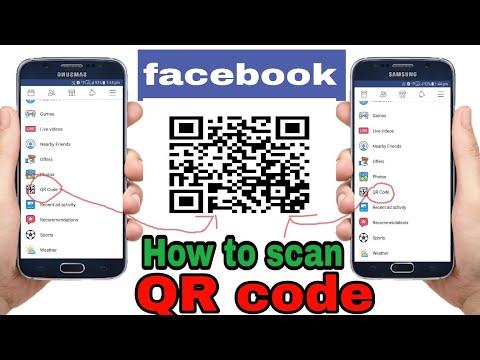आप डिवाइस सेटिंग मेनू ("सेटिंग") के माध्यम से अपने Android डिवाइस की इंटरफ़ेस भाषा को अरबी में बदल सकते हैं। उस मेनू से, आप कीबोर्ड सेटिंग भी बदल सकते हैं ताकि आप अरबी अक्षर टाइप कर सकें। यदि आप "ओके, गूगल" फीचर का उपयोग करते हैं, तो आप वॉयस सेटिंग्स को एडजस्ट कर सकते हैं ताकि सर्विस अरबी को पहचान सके और बोल सके।
कदम
3 का भाग 1: इंटरफ़ेस भाषा बदलना

चरण 1. सेटिंग मेनू आइकन या "सेटिंग" स्पर्श करें।
यह आइकन ऐप ड्रॉअर या पेज में प्रदर्शित होता है जिसे होम स्क्रीन के नीचे ग्रिड बटन के माध्यम से एक्सेस किया जा सकता है। सेटिंग्स मेनू एक गियर आइकन द्वारा इंगित किया गया है।

चरण 2. "भाषा और इनपुट" विकल्प स्पर्श करें।
यह विकल्प सेटिंग्स के तीसरे समूह ("व्यक्तिगत") में चौथा विकल्प है।

चरण 3. "भाषा" विकल्प को स्पर्श करें।
यह विकल्प "भाषा और इनपुट" खंड में पहला विकल्प है।

चरण 4. भाषाओं की सूची से अरबी ("अरबी") चुनें।
भाषा का नाम अरबी ("العَرَبِيَّة") में प्रदर्शित होता है और सूची में सबसे नीचे पाया जा सकता है।
अरबी भाषा विकल्प को स्पर्श करते समय, डिवाइस इंटरफ़ेस तुरंत बदल जाएगा और टेक्स्ट ओरिएंटेशन दाएं से बाएं प्रदर्शित होगा।
3 का भाग 2: इनपुट भाषा बदलना

चरण 1. सेटिंग मेनू आइकन या "सेटिंग" स्पर्श करें।
आप कीबोर्ड सेटिंग बदल सकते हैं ताकि अरबी अक्षरों का आसानी से उपयोग किया जा सके। इसे बदलने के लिए, डिवाइस सेटिंग मेनू या "सेटिंग" पर जाएं, जिसे आप ऐप ड्रॉअर/पेज से ढूंढ और एक्सेस कर सकते हैं।

चरण 2. "भाषा और इनपुट" स्पर्श करें।
डिवाइस भाषा विकल्प प्रदर्शित किए जाएंगे।

चरण 3. आप जिस कीबोर्ड का उपयोग कर रहे हैं उसे स्पर्श करें।
यदि आपके डिवाइस पर एकाधिक कीबोर्ड इंस्टॉल हैं, तो सबसे अधिक उपयोग किए जाने वाले कीबोर्ड को स्पर्श करें। भाषा बदलने की प्रक्रिया चयनित कीबोर्ड के आधार पर अलग-अलग होगी, लेकिन सामान्य तौर पर यह प्रक्रिया बहुत अलग नहीं होती है।

चरण 4. "भाषाएँ" या "भाषाएँ चुनें" स्पर्श करें।
उपलब्ध कीबोर्ड भाषाओं की एक सूची प्रदर्शित की जाएगी।

चरण 5. अरबी या "अरबी" भाषा विकल्प पर बॉक्स को चेक करें।
यदि आवश्यक हो, तो आपके लिए चुनने के लिए मोरक्कन बोली ("मोरक्को") की विविधताएं उपलब्ध हो सकती हैं।
यदि अरबी विकल्प उपलब्ध नहीं है, तो आप डिवाइस पर एक अलग कीबोर्ड स्थापित कर सकते हैं। Google कीबोर्ड को Google Play Store से निःशुल्क डाउनलोड किया जा सकता है और अरबी का समर्थन करता है।

चरण 6. ऐप आइकन स्पर्श करें जो आपको टेक्स्ट टाइप करने की अनुमति देता है।
अपने डिवाइस पर अरबी इनपुट को सक्षम करने के बाद, आपको इसे चुनना होगा। एक ऐप खोलें जो आपको टेक्स्ट टाइप करने की अनुमति देता है ताकि आप इनपुट भाषा बदल सकें।

चरण 7. इनपुट भाषा बदलने के लिए ग्लोब आइकन स्पर्श करें।
हर बार जब आप आइकन को स्पर्श करते हैं, तो आप किसी अन्य स्थापित भाषा में स्विच करेंगे। चयनित भाषा का नाम स्पेसबार में प्रदर्शित होगा।
आप सभी उपलब्ध इनपुट भाषा विकल्पों को देखने के लिए स्पेसबार को दबाकर भी रख सकते हैं।
भाग ३ का ३: "ओके, गूगल" फीचर भाषा बदलना

चरण 1. Google ऐप आइकन स्पर्श करें।
आप "ओके, गूगल" सेवा की भाषा बदल सकते हैं ताकि सर्वर अरबी को पहचान सके और बोल सके। डिवाइस पर Google ऐप के माध्यम से इन सेटिंग्स तक पहुंचें।

चरण 2. मेनू बटन (☰) को स्पर्श करें।
यह Google ऐप के ऊपरी-बाएँ कोने में है। आप स्क्रीन के बाईं ओर दाईं ओर स्वाइप भी कर सकते हैं।

चरण 3. Google ऐप मेनू पर "सेटिंग" स्पर्श करें।
Google सेटिंग मेनू दिखाई देगा।

चरण 4. "आवाज" स्पर्श करें।
"ओके, गूगल" फीचर के लिए साउंड सेटिंग्स प्रदर्शित की जाएंगी।

चरण 5. "भाषाएँ" चुनें।
यह विकल्प "आवाज" मेनू के शीर्ष पर है।

चरण 6. अरबी भाषा विकल्प खोजने के लिए स्क्रीन को स्वाइप करें।
आपके पास चुनने के लिए कई प्रकार की ध्वनियाँ हैं।

चरण 7. उस ध्वनि विकल्प पर बॉक्स को चेक करें जिसका आप उपयोग करना चाहते हैं।
यह आवाज "ओके, गूगल" खोज या आदेश के परिणामों को पढ़ती है और आपको अरबी में सुविधा का उपयोग करने की अनुमति देती है (उदाहरण के लिए डिवाइस को अलार्म सक्रिय करने का निर्देश देना)।